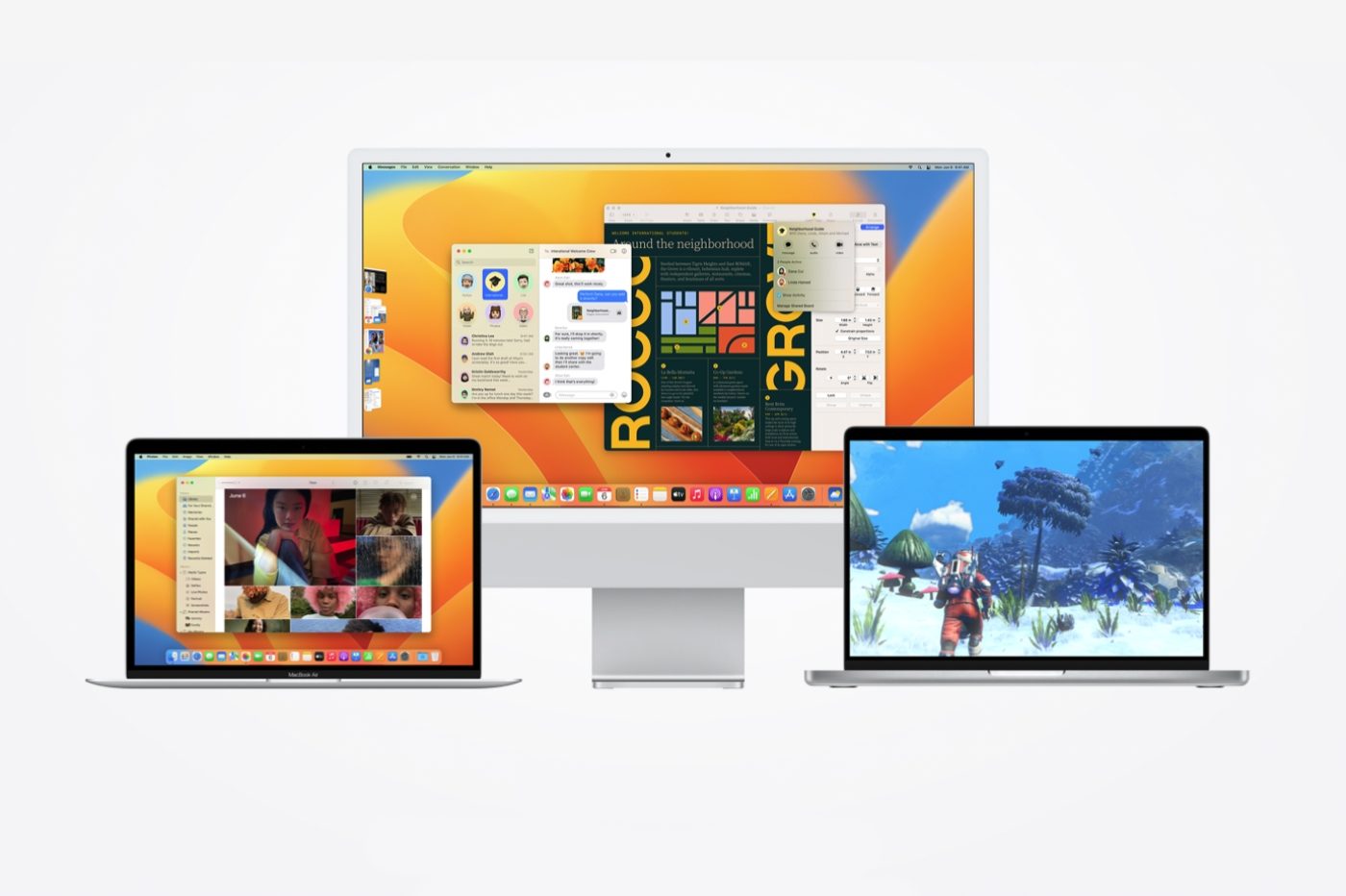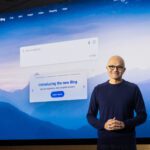Depuis près d’un mois, macOS Ventura est officiellement disponible pour tous les Mac compatibles. La dernière mise à jour du système d’exploitation d’Apple embarque de très nombreuses nouveautés, dont une, très pratique, qui permet de détacher le sujet d’une image en quelques clics.
S’il fallait auparavant utiliser des outils de retouche graphique professionnels comme Photoshop, ou faire appel à des services en ligne, macOS Ventura sait désormais le faire nativement. La dernière mouture du système d’exploitation des Mac permet en effet de supprimer l’arrière-plan d’une photo, sans qu’il ne soit nécessaire d’avoir une quelconque compétence en matière de retouche d’image. Surtout, la marche à suivre pour réaliser l’opération est simple et très rapide. Voici comment procéder.
Comment détourer une image depuis Photos ?
1. Copiez le sujet d’une image dans Photos
Vous souhaitez détourer le sujet d’une photo stockée dans votre photothèque ? C’est tout à fait possible. Commencez par ouvrir votre image dans Photos, faites un clic droit sur celle-ci, puis cliquez sur Copier le sujet.
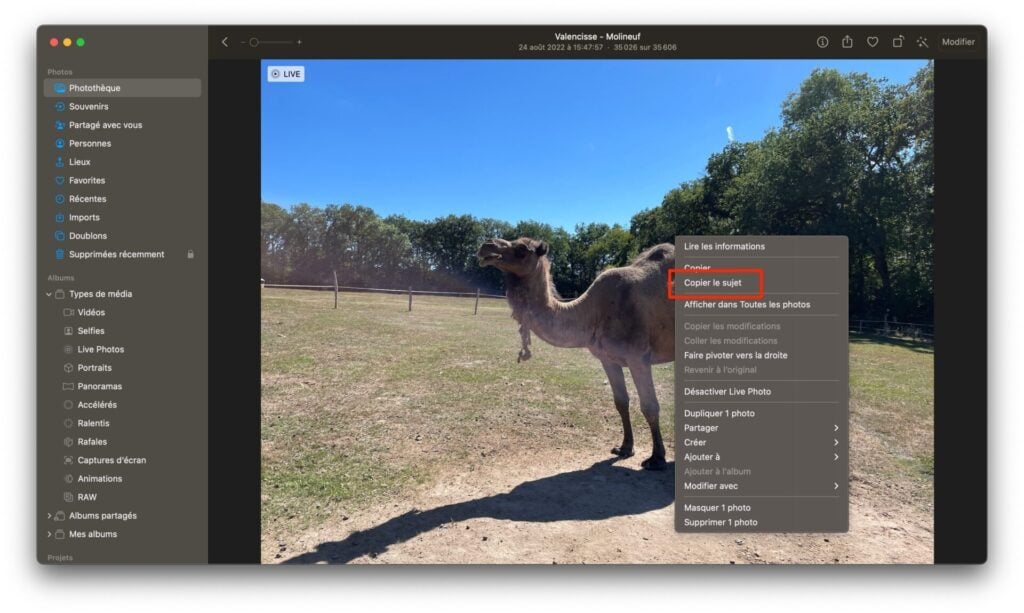
2. Créez votre image détourée
Ouvrez à présent la visionneuse d’image native de macOS, Aperçu. Cliquez sur le menu Fichiers et sélectionner Créer à partir du presse-papiers, ou utilisez directement le raccourci clavier Command + N.
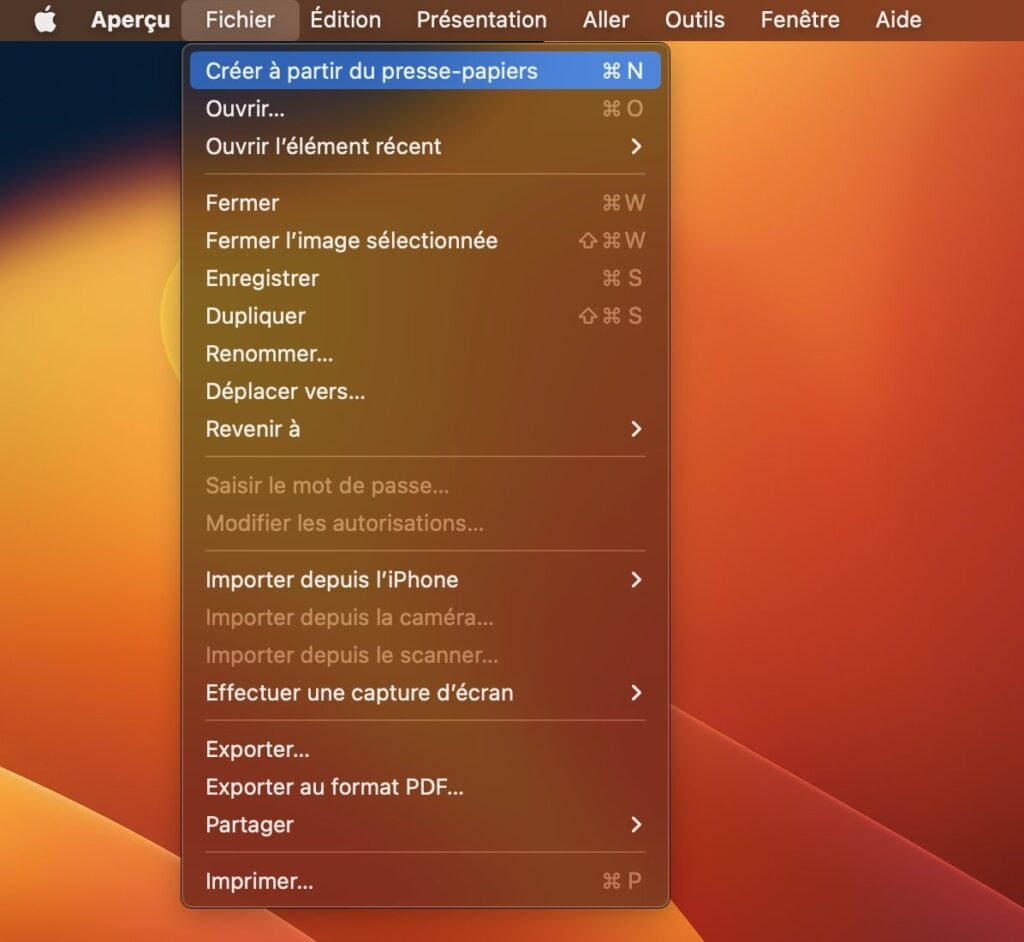
Le sujet détouré de l’image de votre photothèque devrait alors apparaître.
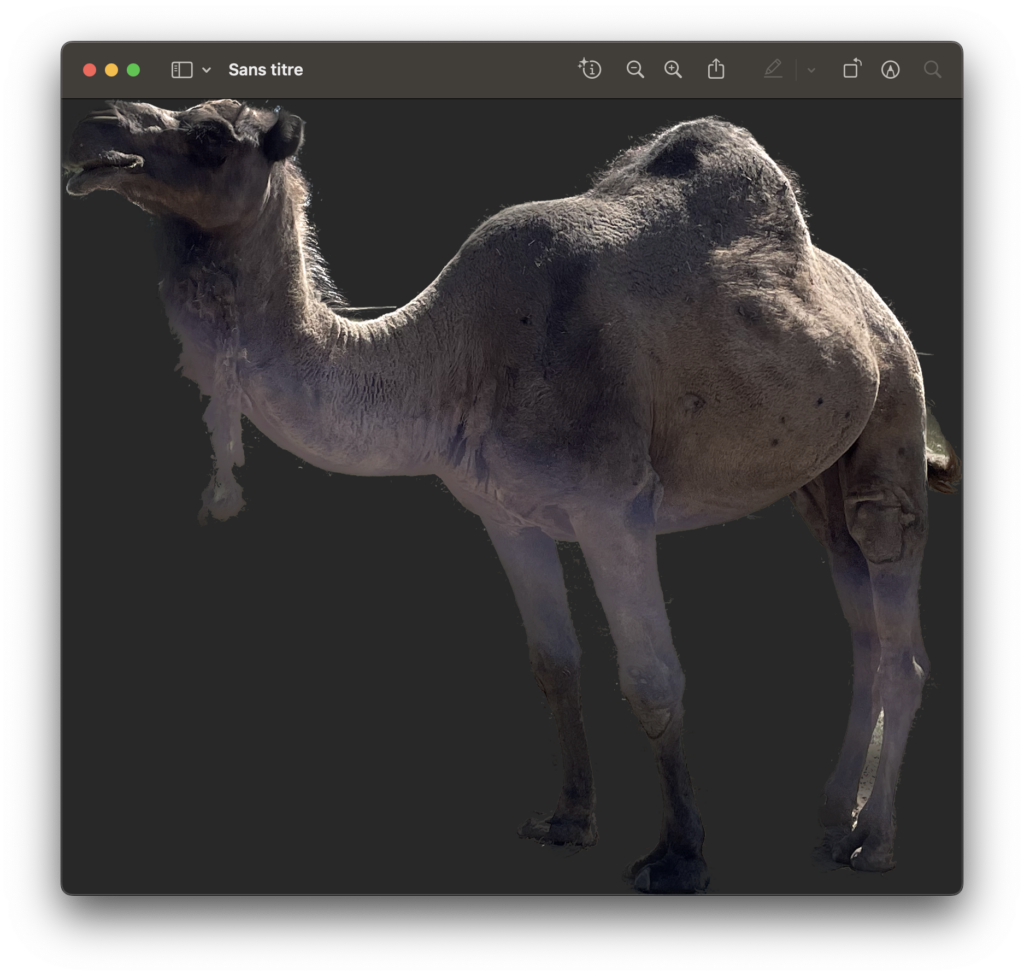
Vous n’avez plus qu’à le sauvegarder au format PNG (pour conserver la transparence de l’arrière-plan) sur votre Mac pour l’exploiter ultérieurement dans un logiciel d’édition d’image.
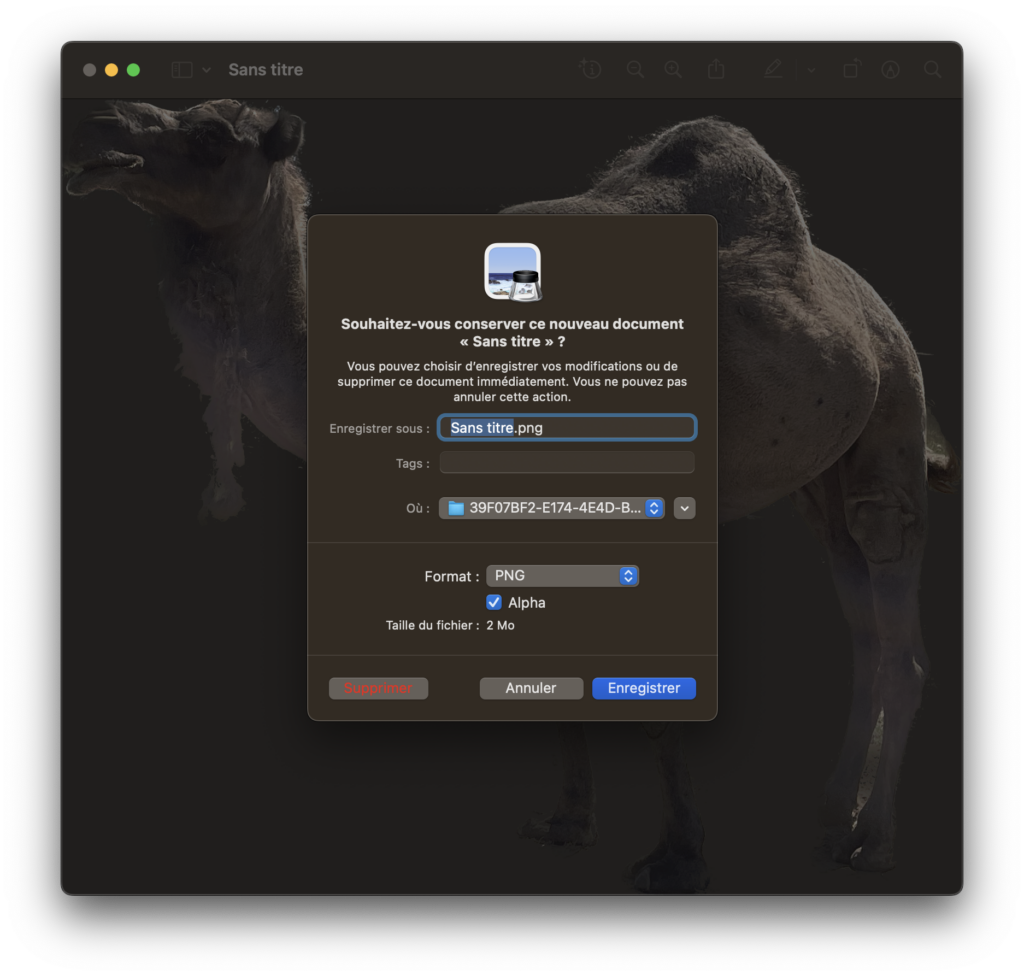
Comment détourer une image avec Aperçu ?
La fonction de détourage native de macOS ne fonctionne pas uniquement dans l’application Photos. Vous pouvez également l’utiliser directement depuis la visionneuse d’images Aperçu.
Pour ce faire, commencez par ouvrir votre image dans Aperçu. Cliquez ensuite sur le menu Outils, puis choisissez de Supprimer l’arrière-plan. Vous pouvez aussi utiliser directement le raccourci clavier Maj + Command + K.
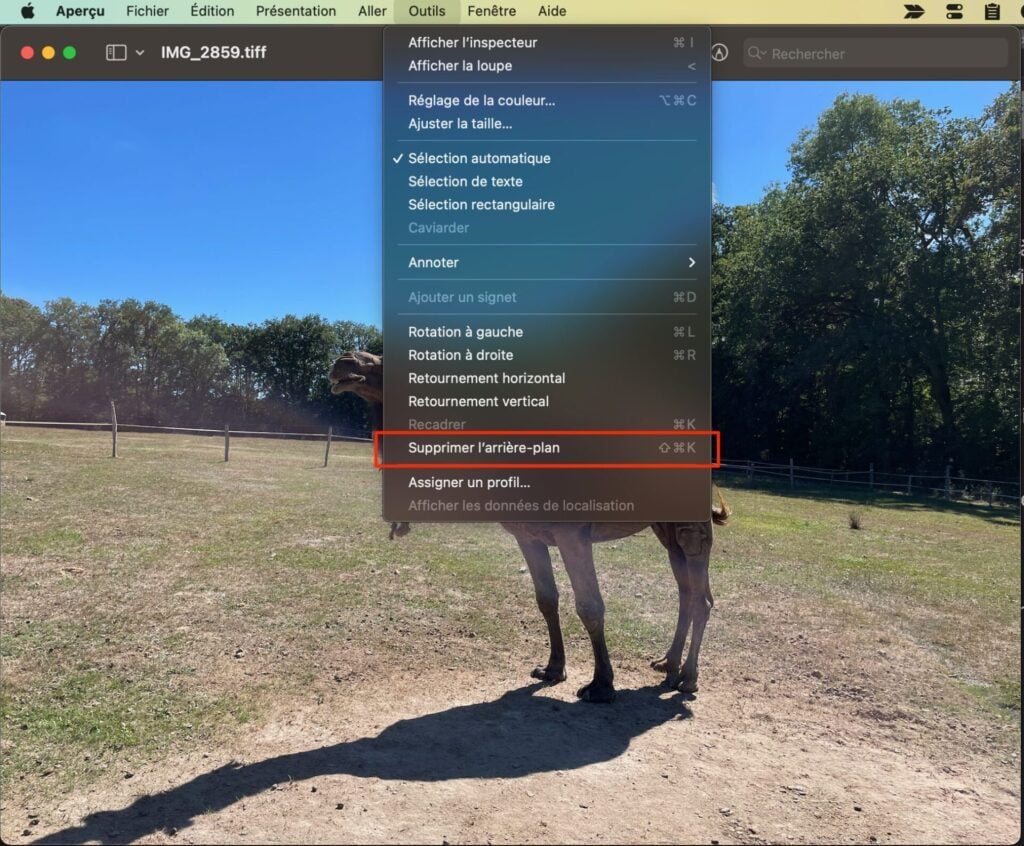
Aperçu devrait alors détourer le sujet de l’image et faire disparaître totalement l’arrière-plan de votre image.
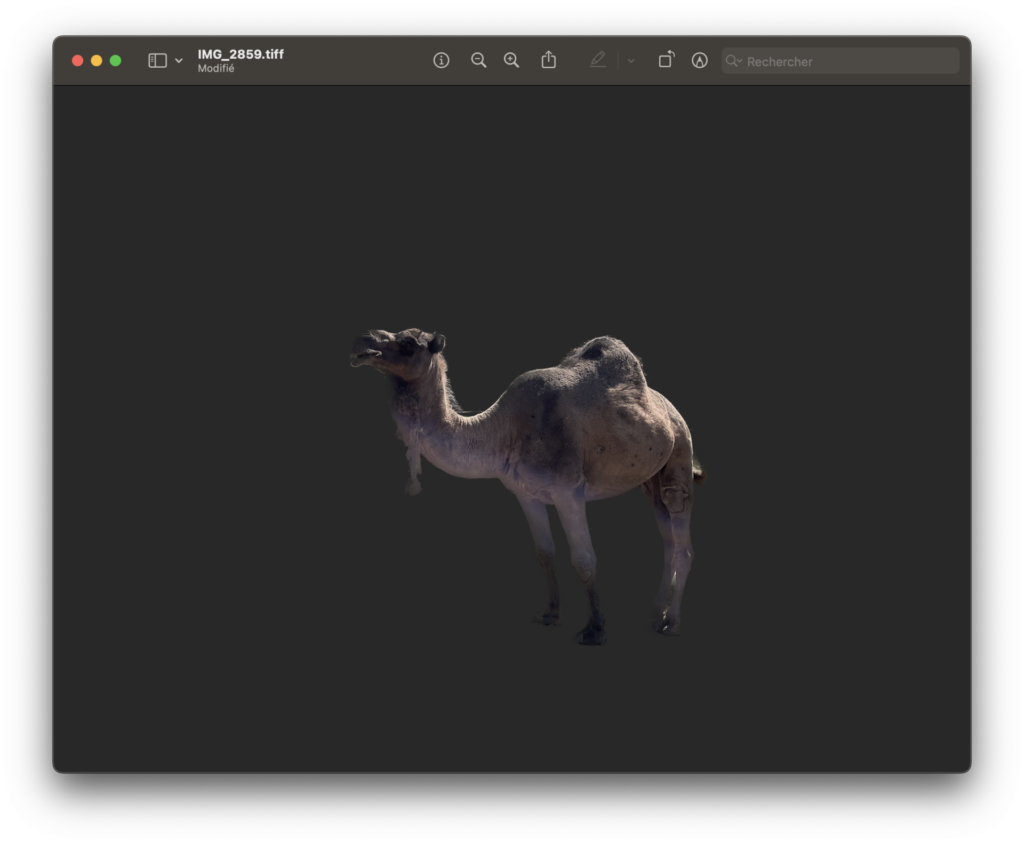
Pour éviter de sauvegarder l’image détourée en écrasant l’image originale, cliquez sur le menu fichier, et appuyez sur la touche Alt du clavier pour faire apparaître l’option Enregistrer sous.
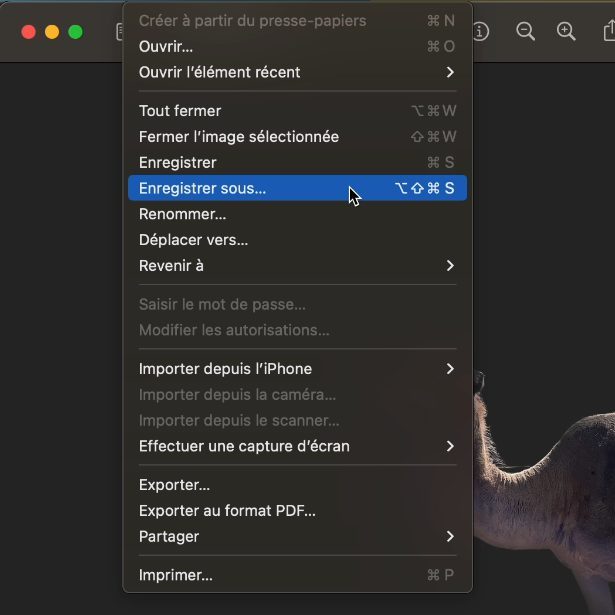
Vous pourrez ainsi sauvegarder votre image détourée sous un autre nom sans que cela ait d’incidence sur votre image originale.
🔴 Pour ne manquer aucune actualité de 01net, suivez-nous sur Google Actualités et WhatsApp.